电脑运行慢的解决方法介绍
- 分类:教程 回答于: 2022年11月06日 11:01:07
工具/原料:
系统版本:win7系统
品牌型号:御骁 S3
方法/步骤:
一、卸载不需要的软件
1、在电脑上“卸载程序”删除。
在左下角点击“开始”菜单,找到“控制面板”打开,打开控制面板界面,在左下角找到“程序”,点击“程序”下方的“卸载程序”,在拆卸程序界面,找到不需要的软件,鼠标右键点击进行卸载。
 2、360软件管家/电脑管家卸载
2、360软件管家/电脑管家卸载
打开360软件管家,右上角点击软件卸载,找到不需要的软件,右边点击“一键卸载”进行软件的卸载。
 二、开机速度慢
二、开机速度慢
1、使用360安全卫士对电脑就行清理。
打开360安全卫士,点击右下方“电脑清理”,在电脑清理界面点击右上方“一键扫描”–>扫描完成,点击右上方“一键清理”即可。

2、使用360安全卫士关闭开机启动项。
打开使用360安全卫士,点击左下方“优化加速”在优化加速界面右下方点击“启动项”,在启动项界面,上方点击“启动项”和“开机时间”,选择需要关闭的开机启动项目,计划任务,自启插件。
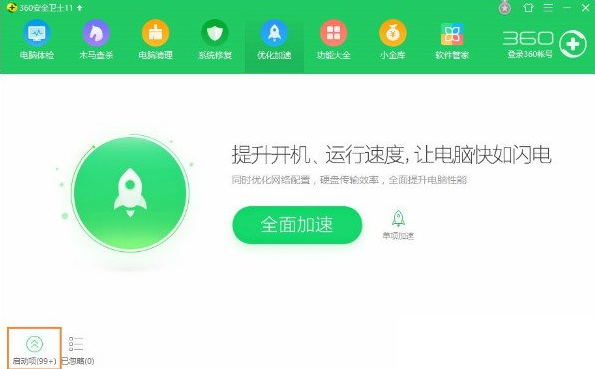
总结:
以上就是电脑运行慢的解决方法的相关内容介绍,希望能够帮到大家。
 有用
32
有用
32


 小白系统
小白系统


 1000
1000 1000
1000 1000
1000 1000
1000 1000
1000 1000
1000 1000
1000 1000
1000 1000
1000 1000
1000猜您喜欢
- pdf怎么转换成word文档2024/10/22
- 电脑系统数据恢复工具有哪些..2023/04/03
- 电脑声音调节技巧大揭秘2024/02/29
- 小编教你耳麦没声音怎么办?耳麦没声音..2017/11/02
- 十大笔记本电脑排行2022/11/03
- 修改win7默认目录2015/07/07
相关推荐
- 0x0000007e,小编教你解决电脑蓝屏代码..2017/12/19
- Windows7系统各个版本的区别2015/07/06
- 悟饭游戏厅下载:畅享无限游戏乐趣!..2024/02/02
- 魔法重装系统图文教程2016/11/01
- 如何查看电脑是不是64位系统..2023/01/20
- w7硬盘安装教程2017/01/16




















 关注微信公众号
关注微信公众号





